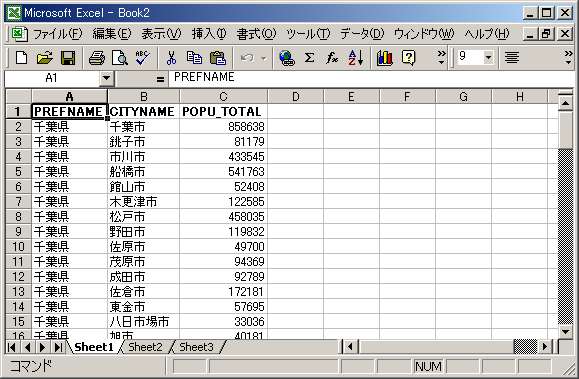| MS Queryの使い方 |
表計算ソフトであるExcelは、MS-Queryを利用して、外部データベースからの 検索結果を取り込むことができる。計算ツールとしてのExcelは、それなりに 強力な機能を持っているので、DBから直接データを取込む本機能は、 卒業研究などに大いに役立つ。
1) Excelの起動後、Excelのメニューから、「データ」→「外部データの取り込み」を 選択すると、次の画面が表示される。本画面において、各自が登録したユーザDSNを 選択し、「OK」をクリックする。

2) Oracleに接続するための認証画面が表示されるので、パスワードを入力して 「OK」をクリックする。
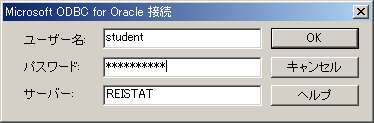
3) Oracleに接続できると、次のようなクエリウィザードの画面が表示されるが、 ここでは検索条件等を指定することができないので、「キャンセル」をクリックする。

4) MS-Queryの起動確認メッセージが表示されるので、「はい」をクリックする。

5) MS-Queryにおいて使用する表を選択する画面が表示される。ここで、オーナーを 「STUDENT」に指定すると、「CITY」「POPULATION」「PREFECTURE」の3つの表が 表示される。検索に必要な表を選択し、「追加」をクリックする。

6) 以上の結果、MS-Queryが起動し、その画面中には選択された表と、 各表のフィールド名が表示される。

<注意>
フィールドの選択などを行う前に、必ず「レコード」メニューを選択し、 「クエリの自動実行」項目に対するチェックを外すこと。 チェックが付いたままであると、フィールドの追加や検索条件の追加のたびに 検索が自動的に行われるので、非常に効率が悪い。また、大きな表について 条件無しの検索が行われた場合、しばらくフリーズした状態になってしまうという 問題もある。

以下の図に示すように、検索を行うのに必要なほとんど全ての指定を、 GUIにより行うことができる。しかし、多少複雑な検索を行う場合には、 SQL文を記述した方が簡単な場合もある。また、副問い合わせを含む検索を GUI画面より行うことはできない。SQL文を記述する際には、 「SQL」アイコンをクリックする。

1) 検索を行うための設定がすべて終了したら、MS-Queryメニューの「データ」から 「クエリの実行」を選択すると、検索結果が表示される。

2) MS-Queryメニューの「ファイル」から「Microsoft Excelにデータを返す」を 選択すると、MS-Queryが終了し、Excelの画面上に以下のメッセージが表示される。 Excel上において、データを取込みたい左上のセルをクリックした後、 本画面で「OK」をクリックする。

3) 以下のようにExcelに、Oracleからの検索結果が取込まれる。